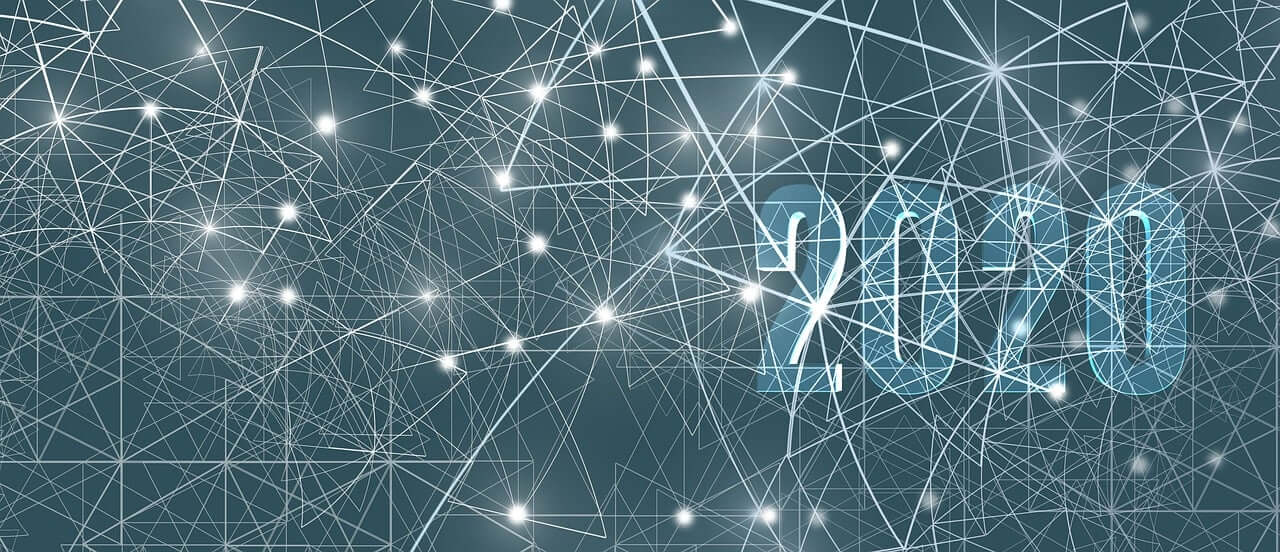问题:如何在不覆盖数据的情况下(使用熊猫)写入现有的excel文件?
我使用熊猫以以下方式写入excel文件:
import pandas
writer = pandas.ExcelWriter('Masterfile.xlsx')
data_filtered.to_excel(writer, "Main", cols=['Diff1', 'Diff2'])
writer.save()
Masterfile.xlsx已经包含许多不同的选项卡。但是,它尚未包含“ Main”。
熊猫正确地写入了“主要”表,不幸的是,它也删除了所有其他标签。
回答 0
熊猫文档说,它对xlsx文件使用openpyxl。快速浏览一下其中的代码ExcelWriter可以提示可能会发生以下情况:
import pandas
from openpyxl import load_workbook
book = load_workbook('Masterfile.xlsx')
writer = pandas.ExcelWriter('Masterfile.xlsx', engine='openpyxl')
writer.book = book
## ExcelWriter for some reason uses writer.sheets to access the sheet.
## If you leave it empty it will not know that sheet Main is already there
## and will create a new sheet.
writer.sheets = dict((ws.title, ws) for ws in book.worksheets)
data_filtered.to_excel(writer, "Main", cols=['Diff1', 'Diff2'])
writer.save()
回答 1
这是一个辅助函数:
def append_df_to_excel(filename, df, sheet_name='Sheet1', startrow=None,
truncate_sheet=False,
**to_excel_kwargs):
"""
Append a DataFrame [df] to existing Excel file [filename]
into [sheet_name] Sheet.
If [filename] doesn't exist, then this function will create it.
Parameters:
filename : File path or existing ExcelWriter
(Example: '/path/to/file.xlsx')
df : dataframe to save to workbook
sheet_name : Name of sheet which will contain DataFrame.
(default: 'Sheet1')
startrow : upper left cell row to dump data frame.
Per default (startrow=None) calculate the last row
in the existing DF and write to the next row...
truncate_sheet : truncate (remove and recreate) [sheet_name]
before writing DataFrame to Excel file
to_excel_kwargs : arguments which will be passed to `DataFrame.to_excel()`
[can be dictionary]
Returns: None
"""
from openpyxl import load_workbook
# ignore [engine] parameter if it was passed
if 'engine' in to_excel_kwargs:
to_excel_kwargs.pop('engine')
writer = pd.ExcelWriter(filename, engine='openpyxl')
# Python 2.x: define [FileNotFoundError] exception if it doesn't exist
try:
FileNotFoundError
except NameError:
FileNotFoundError = IOError
try:
# try to open an existing workbook
writer.book = load_workbook(filename)
# get the last row in the existing Excel sheet
# if it was not specified explicitly
if startrow is None and sheet_name in writer.book.sheetnames:
startrow = writer.book[sheet_name].max_row
# truncate sheet
if truncate_sheet and sheet_name in writer.book.sheetnames:
# index of [sheet_name] sheet
idx = writer.book.sheetnames.index(sheet_name)
# remove [sheet_name]
writer.book.remove(writer.book.worksheets[idx])
# create an empty sheet [sheet_name] using old index
writer.book.create_sheet(sheet_name, idx)
# copy existing sheets
writer.sheets = {ws.title:ws for ws in writer.book.worksheets}
except FileNotFoundError:
# file does not exist yet, we will create it
pass
if startrow is None:
startrow = 0
# write out the new sheet
df.to_excel(writer, sheet_name, startrow=startrow, **to_excel_kwargs)
# save the workbook
writer.save()
注意:对于<0.21.0的熊猫,请替换sheet_name为sheetname!
用法示例:
append_df_to_excel('d:/temp/test.xlsx', df)
append_df_to_excel('d:/temp/test.xlsx', df, header=None, index=False)
append_df_to_excel('d:/temp/test.xlsx', df, sheet_name='Sheet2', index=False)
append_df_to_excel('d:/temp/test.xlsx', df, sheet_name='Sheet2', index=False, startrow=25)
回答 2
使用openpyxlversion 2.4.0和pandasversion 0.19.2,@ ski提出的过程变得更加简单:
import pandas
from openpyxl import load_workbook
with pandas.ExcelWriter('Masterfile.xlsx', engine='openpyxl') as writer:
writer.book = load_workbook('Masterfile.xlsx')
data_filtered.to_excel(writer, "Main", cols=['Diff1', 'Diff2'])
#That's it!
回答 3
从pandas 0.24开始,您可以使用mode关键字参数简化此操作ExcelWriter:
import pandas as pd
with pd.ExcelWriter('the_file.xlsx', engine='openpyxl', mode='a') as writer:
data_filtered.to_excel(writer)
回答 4
老问题了,但我猜有些人还在搜索这个-所以…
我发现此方法不错,因为所有工作表都加载到工作表名称和数据框对的字典中,该字典由熊猫使用sheetname = None选项创建。在将电子表格读取为dict格式并将其从dict写回之前,添加,删除或修改工作表很简单。对于我来说,就速度和格式而言,xlsxwriter在执行此特定任务方面比openpyxl更好。
注意:未来版本的熊猫(0.21.0+)将把“ sheetname”参数更改为“ sheet_name”。
# read a single or multi-sheet excel file
# (returns dict of sheetname(s), dataframe(s))
ws_dict = pd.read_excel(excel_file_path,
sheetname=None)
# all worksheets are accessible as dataframes.
# easy to change a worksheet as a dataframe:
mod_df = ws_dict['existing_worksheet']
# do work on mod_df...then reassign
ws_dict['existing_worksheet'] = mod_df
# add a dataframe to the workbook as a new worksheet with
# ws name, df as dict key, value:
ws_dict['new_worksheet'] = some_other_dataframe
# when done, write dictionary back to excel...
# xlsxwriter honors datetime and date formats
# (only included as example)...
with pd.ExcelWriter(excel_file_path,
engine='xlsxwriter',
datetime_format='yyyy-mm-dd',
date_format='yyyy-mm-dd') as writer:
for ws_name, df_sheet in ws_dict.items():
df_sheet.to_excel(writer, sheet_name=ws_name)
对于2013年问题中的示例:
ws_dict = pd.read_excel('Masterfile.xlsx',
sheetname=None)
ws_dict['Main'] = data_filtered[['Diff1', 'Diff2']]
with pd.ExcelWriter('Masterfile.xlsx',
engine='xlsxwriter') as writer:
for ws_name, df_sheet in ws_dict.items():
df_sheet.to_excel(writer, sheet_name=ws_name)
回答 5
我知道这是一个较旧的线程,但这是您在搜索时发现的第一项,并且如果需要将图表保留在已创建的工作簿中,则上述解决方案将不起作用。在这种情况下,xlwings是一个更好的选择-它允许您写入Excel书并保留图表/图表数据。
简单的例子:
import xlwings as xw
import pandas as pd
#create DF
months = ['2017-01','2017-02','2017-03','2017-04','2017-05','2017-06','2017-07','2017-08','2017-09','2017-10','2017-11','2017-12']
value1 = [x * 5+5 for x in range(len(months))]
df = pd.DataFrame(value1, index = months, columns = ['value1'])
df['value2'] = df['value1']+5
df['value3'] = df['value2']+5
#load workbook that has a chart in it
wb = xw.Book('C:\\data\\bookwithChart.xlsx')
ws = wb.sheets['chartData']
ws.range('A1').options(index=False).value = df
wb = xw.Book('C:\\data\\bookwithChart_updated.xlsx')
xw.apps[0].quit()回答 6
在pandas 0.24中有一个更好的解决方案:
with pd.ExcelWriter(path, mode='a') as writer:
s.to_excel(writer, sheet_name='another sheet', index=False)之前:
后:
因此,立即升级您的熊猫:
pip install --upgrade pandas回答 7
def append_sheet_to_master(self, master_file_path, current_file_path, sheet_name):
try:
master_book = load_workbook(master_file_path)
master_writer = pandas.ExcelWriter(master_file_path, engine='openpyxl')
master_writer.book = master_book
master_writer.sheets = dict((ws.title, ws) for ws in master_book.worksheets)
current_frames = pandas.ExcelFile(current_file_path).parse(pandas.ExcelFile(current_file_path).sheet_names[0],
header=None,
index_col=None)
current_frames.to_excel(master_writer, sheet_name, index=None, header=False)
master_writer.save()
except Exception as e:
raise e这非常完美,只有主文件(添加新工作表的文件)的格式丢失了。
回答 8
writer = pd.ExcelWriter('prueba1.xlsx'engine='openpyxl',keep_date_col=True)“ keep_date_col”希望对您有所帮助
回答 9
book = load_workbook(xlsFilename)
writer = pd.ExcelWriter(self.xlsFilename)
writer.book = book
writer.sheets = dict((ws.title, ws) for ws in book.worksheets)
df.to_excel(writer, sheet_name=sheetName, index=False)
writer.save()